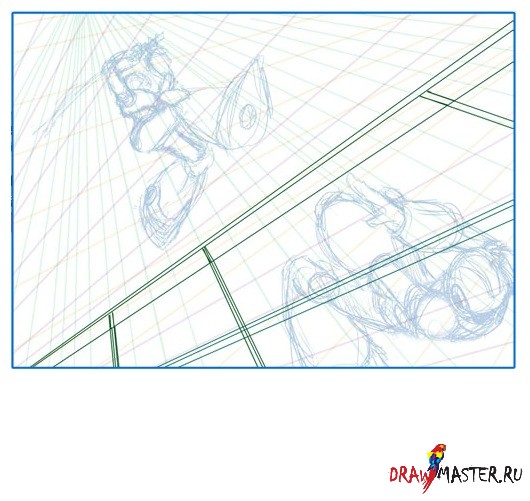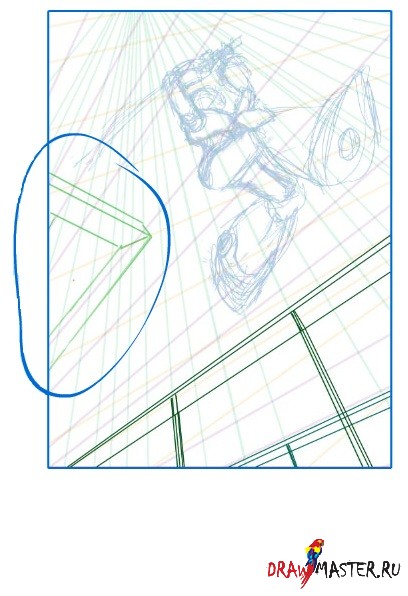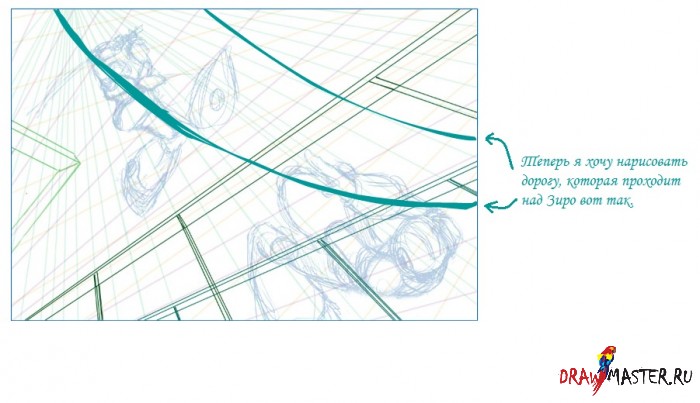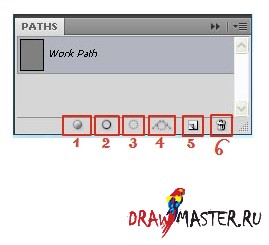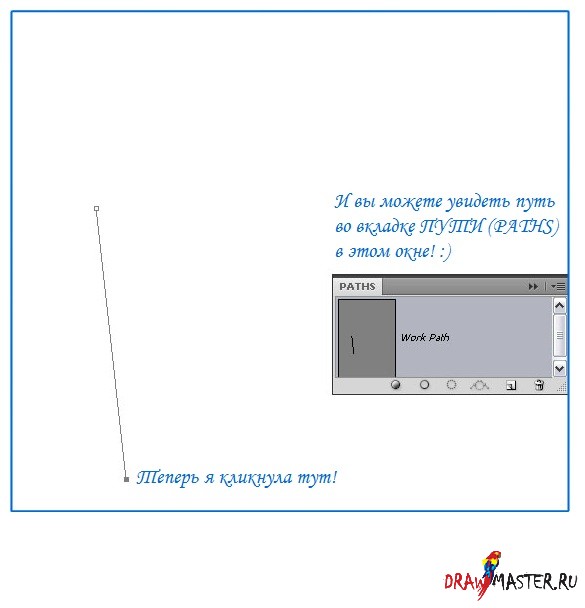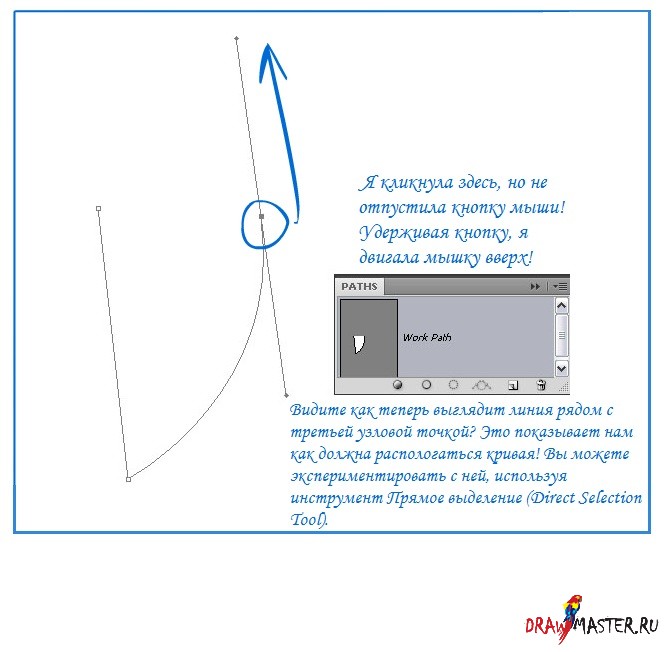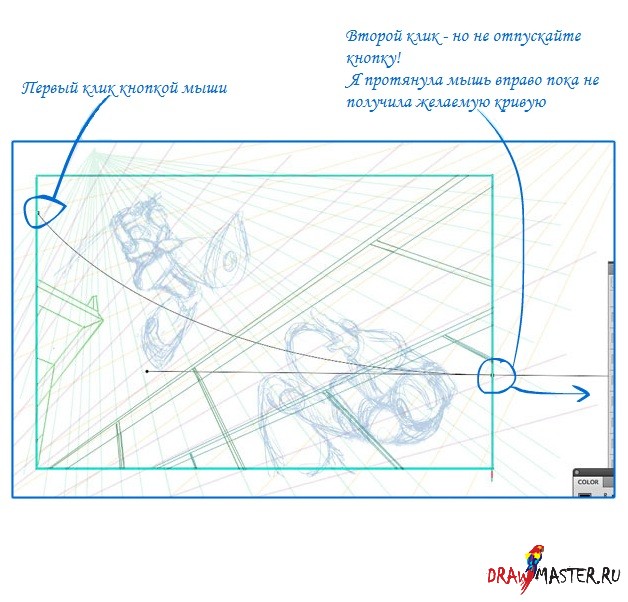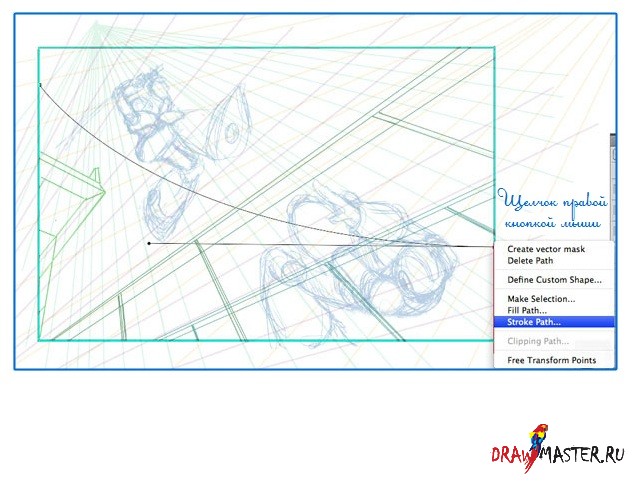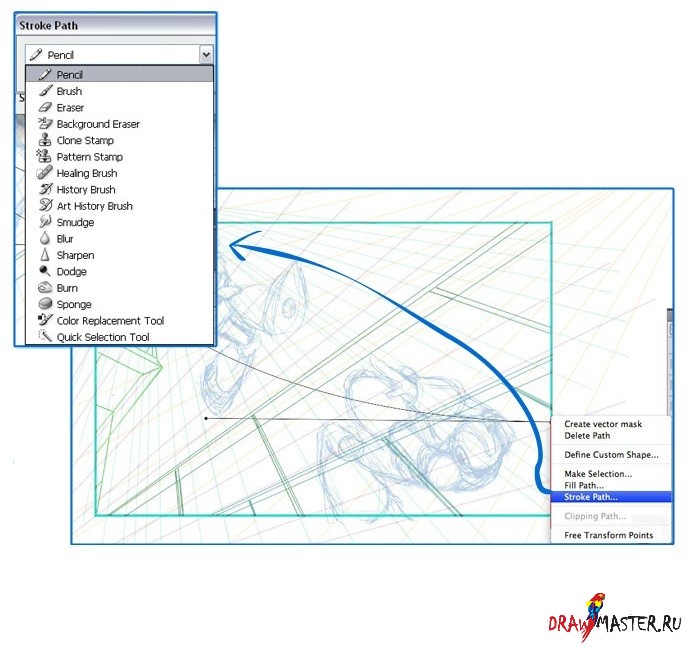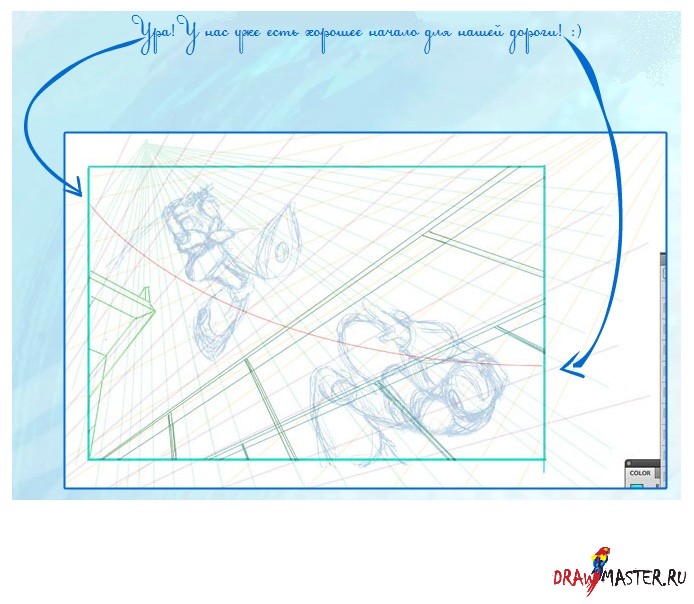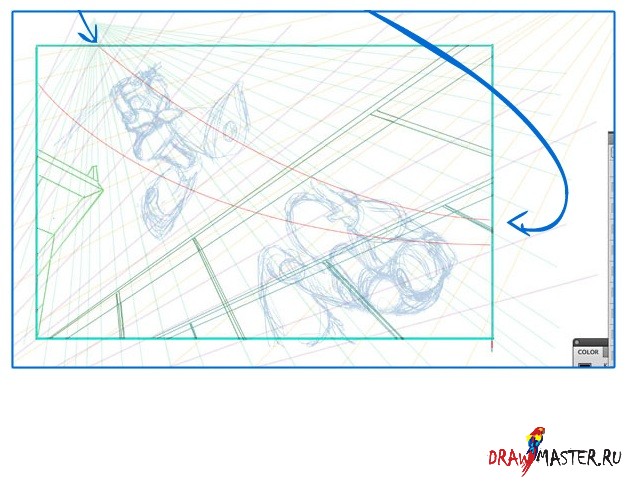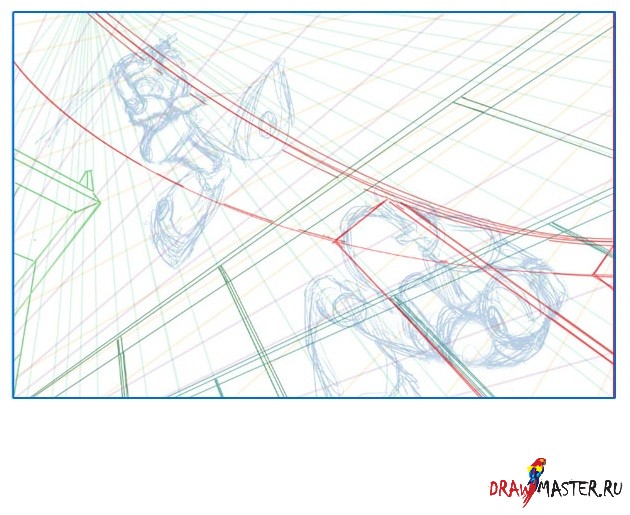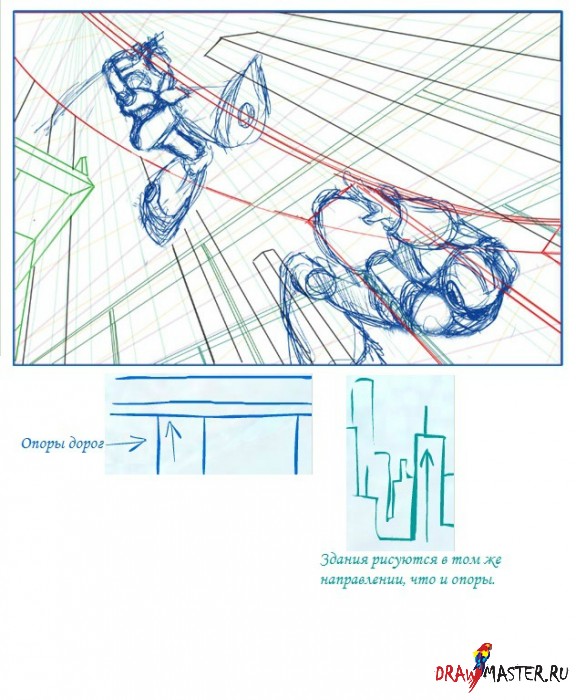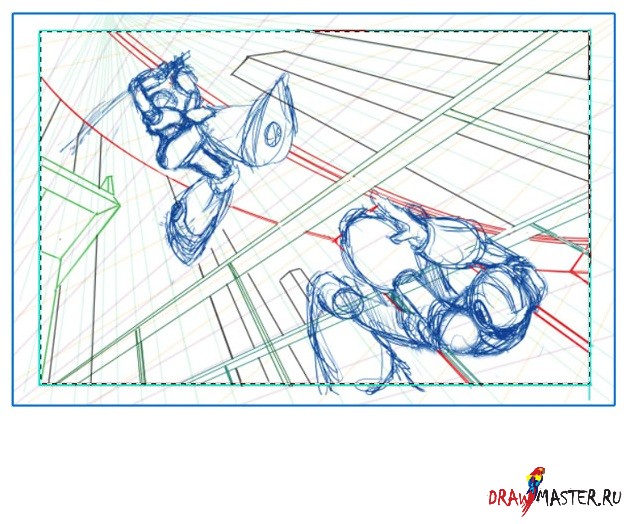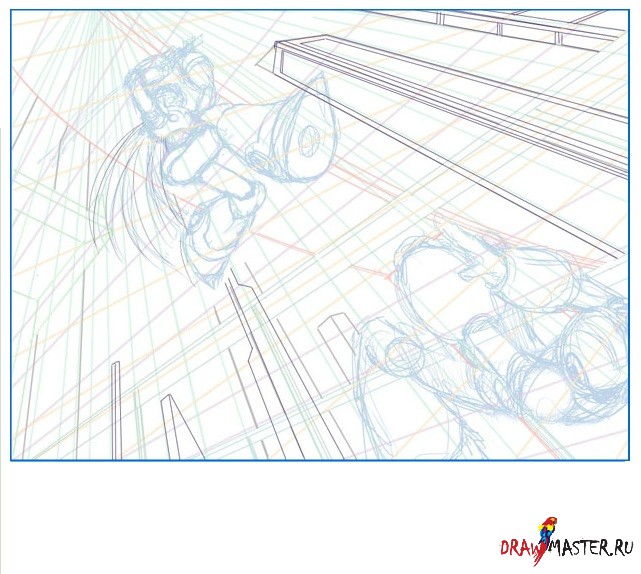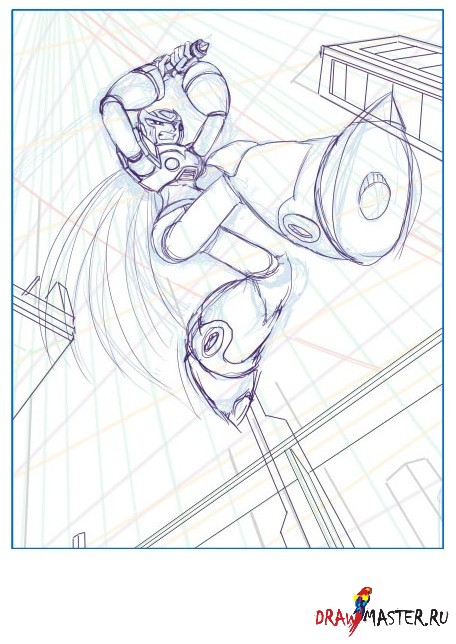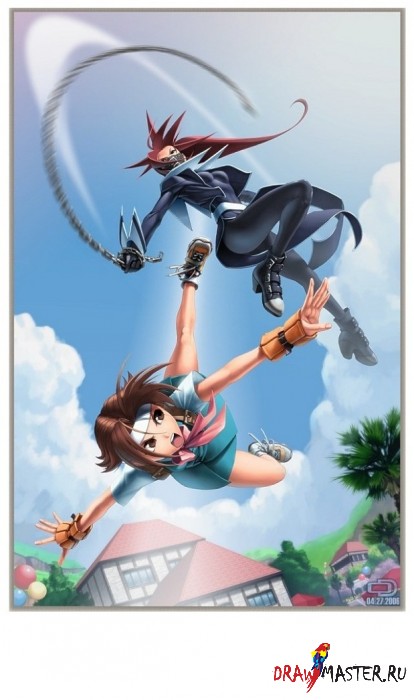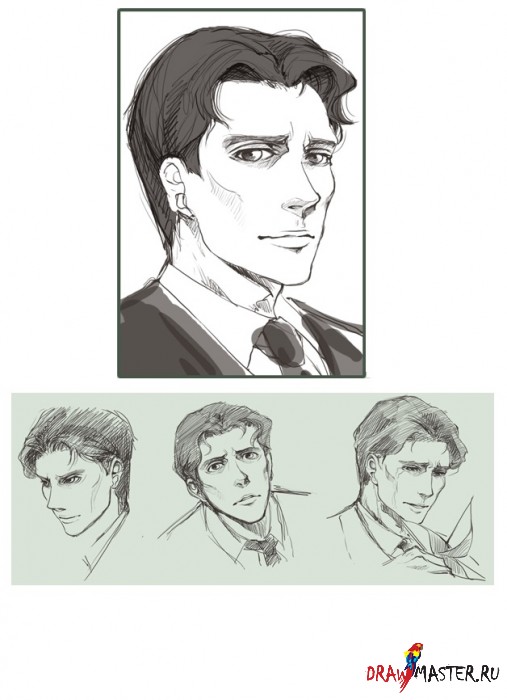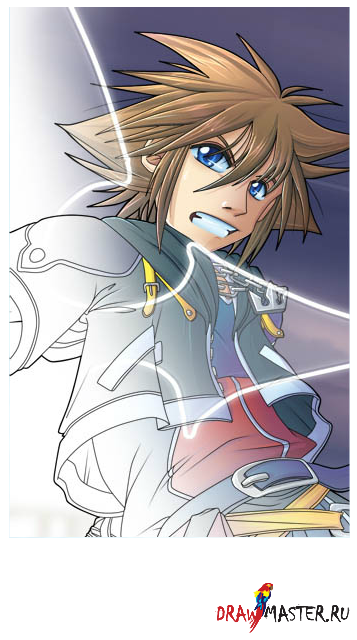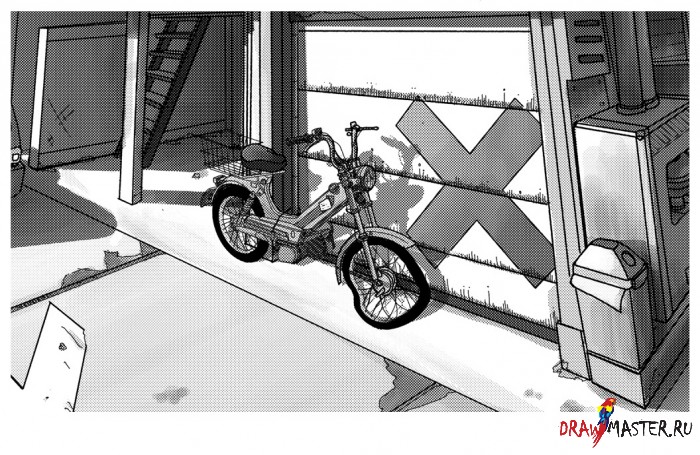Дорожные опоры.
Если вы присмотритесь повнимательнее, то вы увидите, что дороги продолжают направление левой точки перспективы, а опоры - верхней точки. В этом случае я буду помнить о том, что все объекты, которым нужно придать глубины будут продолжать линии от верхней точки перспективы.
Теперь я хочу нарисовать обломок дороги.
Линии должны быть в одной перспективе с линиями других дорог, поэтому они нарисованы в направлении от левой точки перспективы.
Маленькие детали!
Я знаю, что это всего лишь эскиз, но тем не менее, я хочу чтобы он был очень точным и ровным. Поэтому я воспользуюсь инструментом Перо (Pen tool) из Photoshop. И если быть честной, то я не знаю есть ли подобный инструмент в других программах :( Поэтому смиритесь с этим, поклонники других программ.
Нажмите на картинку, чтобы посмотреть изображение в полном размере и 100% качестве.
ИНСТРУМЕНТ ПЕРО (PEN TOOL) (Быстрая клавиша: P)
Это действительно очень полезный инструмент, который позволяет вам создать кривые, области выделения, маски и множество других вещей. Некоторым нужно время, чтобы научиться пользоваться Пером (Pen).
Предметы, которые вы рисуете при помощи Пера (Pen) нельзя удалить при помощи Ластика (Eraser) и оно совсем не похоже на кисть.
Я расскажу вам только о самом основном. Инструмент Перо (Pen tool) сам по себе обладает огромнейшим множеством функций, и полное описание их всех займет очень долгое время :) Но, как я советую всем, используйте метод
ПРОБ и
ОШИБОК. :D
Во-первых, я хочу показать вам окошко, с которым вы будете работать при использовании путей (paths).
1 - Эта кнопка позволяет залить цветом путь, пока вы его рисуете :) Она выберет цвет фона (первый цвет, на который вы нажмете).
2 - С помощью этой кнопки можно заштриховать путь. По сути она позволяет вам превратить путь в рисунок. Поэтому после того, как вы создадите путь и заштрихуете, вы можете стереть его.
3 - При помощи этой кнопки можно создать выделение вместе с путем. Так вы можете создать квадратный путь при помощи инструмента Перо (Pen tool) и когда вы нажмете на эту кнопку, то он превратится в квадратное выделение, также как если бы вы использовали Прямоугольное Выделение (Marquee tool).
4 - Эта кнопка превращает выделение в путь! Поэтому вы можете использовать Лассо (Lasso tool) или Прямоугольное Выделение (Marquee tool) (горячая клавиша для обоих инструментов: L), затем нажать на эту кнопку и она автоматически превратит это в путь!
5 - Эта кнопка создает новый путь :) У вас может быть множество разных путей, сохраненных в одном рисунке!
6 - Эта кнопка удаляет рабочий путь. Просто выделите путь, который собираетесь удалить, потом нажмите на эту кнопку или просто перетащите его в корзину, точно также как вы делаете с обычными файлами на вашем компьютере.
Чтобы появилось это окно, нужно нажать на самом верху окна программы
Окно (Window) > Пути (Paths) или
ALT+W и кликните Пути (Paths).
Обратите внимание на то, что кликнув один раз по экрану, образуется маленький квадратик. Он называется
УЗЛОВОЙ ТОЧКОЙ (ANCHOR POINT).
Теперь появился еще один квадратик! Я только что создала свою вторую узловую точку. Как вы могли догадаться, узловая точка - это как бы знак, приказывающий пути "остановиться"! И после моего второго клика, образовалась прямая линия!
Но вы спросите меня: "Подожди, Вэйв! Мы хотим рисовать кривые! КРИВЫЕ!"
Кривые!! Посмотрите на направление этой кривой! Инструмент
Прямое выделение (Direct Selection Tool) (Быстрая клавиша: А) позволяет вам притягивать узловые точки и делать из них кривые или даже перемещать узловые точки! Это очень удобно, если вы хотите управлять своим путем :)
Хорошо, теперь при помощи инструмента Перо (Pen tool) я хочу нарисовать кривую :)
Теперь нам надо выполнить обводку. Поэтому мы выбираем инструмент
КАРАНДАШ (PENCIL tool). Вы можете использовать любой инструмент, но я выбрала Карандаш в качестве примера.
УСТАНОВИТЕ РАЗМЕР ИНСТРУМЕНТА КАРАНДАШ на 2-3 Пикселя.
Снова вернитесь к инструменту Карандаш. Я кликнула правой кнопкой мыши или же вы можете просто зайти в окно
ПУТЬ (PATH) и нажать Выполнить Обводку (Stroke Path)... Тем не менее, если это ваша первая обводка, то лучше установить все настройки правильно.
Обратите внимание на то, что после того как вы нажмете
Выполнить Обводку (Stroke Path), появится это меню:
Оно предлагает целый список инструментов, при помощи которых вы можете выполнить обводку. Так как мы уже выбрали инструмент Карандаш (Pencil tool) с размером - 2-3
ПИКСЕЛЯ, мы также выберем инструмент Карандаш в качестве
ОБВОДКИ.
Но как я уже говорила раньше, вы можете использовать любой инструмент! Просто устанавливайте настройки для определенного инструмента.
Другими словами, если размер вашей Кисти (Brush) был 20 Пикселей, то выбрав кисть, вы получить обводку размером 20
ПИКСЕЛЕЙ.
Инструмент Перо (Pen tool) идеально подходит для создания красивых, плавных кривых. Вы можете также использовать этот инструмент для обводки рисунка позже!
Время нарисовать еще одну такую кривую!
Просто продолжайте рисовать эскиз дороги!
Обратите внимание на то, что опоры дороги проходят над героями Зиро и Икс и продолжают линии от верхней точки перспективы.
Настало время нарисовать здания!
Я снова придерживалась
ВЕРХНЕЙ точки перспективы, и пока что здания представляют собой обычные прямоугольники.
Нажмите на картинку, чтобы посмотреть изображение в полном размере и 100% качестве.
Мы почти закончили с перспективой. Поэтому я думаю можно обрезать рисунок и начать прорабатывать детали.
Это
инструмент ВЫДЕЛЕНИЯ (MARQUEE tool) (Быстрая клавиша: M).
Просто выделите область которую хотите обрезать (вырезать из общего изображения), потом нажмите
Редактировать (Edit) > Обрезать (Crop).
Теперь область рисунка заметно уменьшилась, но так, рисунок выглядит более законченным :)
Порядок! Теперь время добавить еще деталей.
Сейчас я дорисовываю некоторые детали и здания...
Некоторые из зданий имеют совсем не прямоугольную форму. Я считаю, что странные треугольные формы лучше передают атмосферу научной фантастики...и даже формы, которые выглядят еще более необычно. Для вдохновения я просмотрела множество изображений зданий :) В конце концов, это всего лишь квадраты, круги и линии, собранные вместе.
Здесь я добавила больше деталей в образ Зиро. На мой взгляд, Икс был достаточно детализирован. Я не хочу превращать это в урок "Как нарисовать Зиро", поэтому я остановлюсь здесь. Я не хотела дорисовывать его меч до конца, потому что он использует энергетический меч (или как я, будучи помешанной на Мегамене, назвала бы его - z-сабля). Я оставлю это для обводки :)
Работа закончена :D Если вы обратили внимание, я лишь частично нарисовала здания... потому что они будут представлять собой лишь линии, я оставлю остальное для обводки.
Нажмите на картинку, чтобы посмотреть изображение в полном размере и 100% качестве.
Продолжение на следующей странице